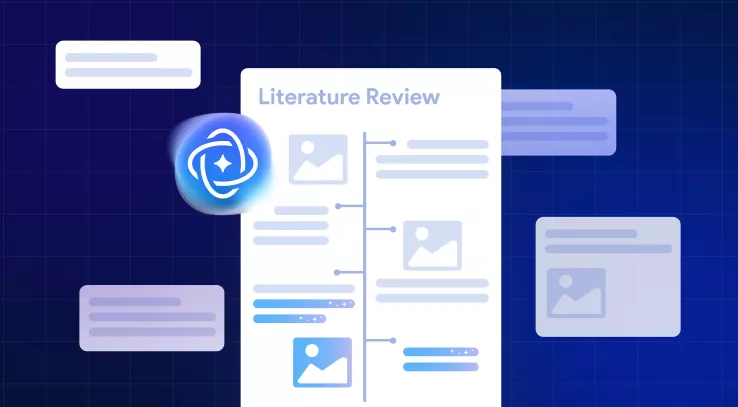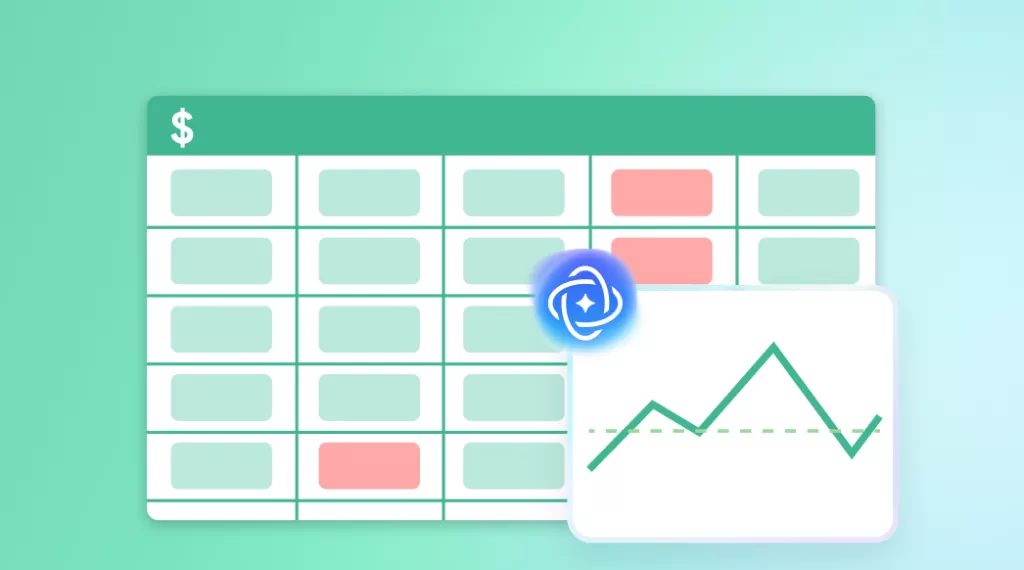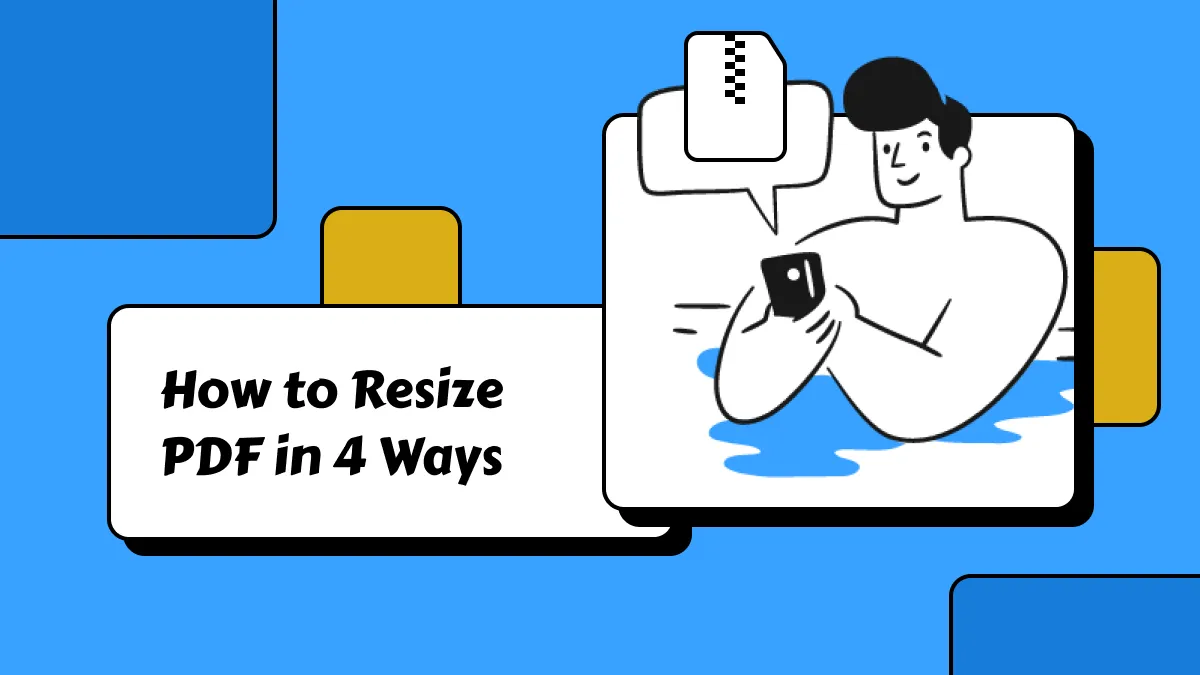PDFファイルの「サイズを変更する」という場合、その目的は様々です。
- 目的 1:ファイル容量の変更 → PDFファイルのサイズを圧縮して、メールでの共有やアップロードを容易にしたい。
- 目的 2:物理的寸法の変更 → PDFのページサイズ(A4からA5など)を変更したい、または特定の画像サイズを更新したい。
どのような状況であっても、ファイルを効率的に、かつ品質を損なうことなく処理する方法が必要です。
ご心配なく、ここではあなたの状況に合わせた最適な解決策を見つけることができます。本記事では、多機能PDFエディターであるUPDFの異なるツールを使用して、これら2種類の「サイズ変更」を簡単に行う3つの方法を、ステップバイステップでご紹介します。
🚀 2つのサイズ変更を1つのツールで:UPDF
複雑なPDFツールをいくつも使う必要はありません。UPDFは、「ファイル容量の最適化」と「ページ寸法の調整」という両方のニーズに対応できるオールインワンソリューションです。
UPDFを今すぐダウンロードし、素早く正確にPDFのサイズを変更しましょう。
Windows • macOS • iOS • Android 100%安全
方法 1. PDFのサイズを変更する
PDFファイルの「サイズ変更」において、最も一般的で重要な目的の一つが、ファイル容量を縮小し、共有しやすいように最適化することです。
他のツールと比較すると、UPDFを使ったPDFのサイズ変更(圧縮)は非常に簡単です。ユーザーエクスペリエンスが洗練されているため、編集機能を探すためにメニューをくまなく探す必要はありません。
UPDFのような優れたPDFリサイズツールを使えば、PDFのレイアウトやコンテンツに影響を与えることなく、ファイルサイズを最適なレベルに調整できます。
Windows • macOS • iOS • Android 100%安全
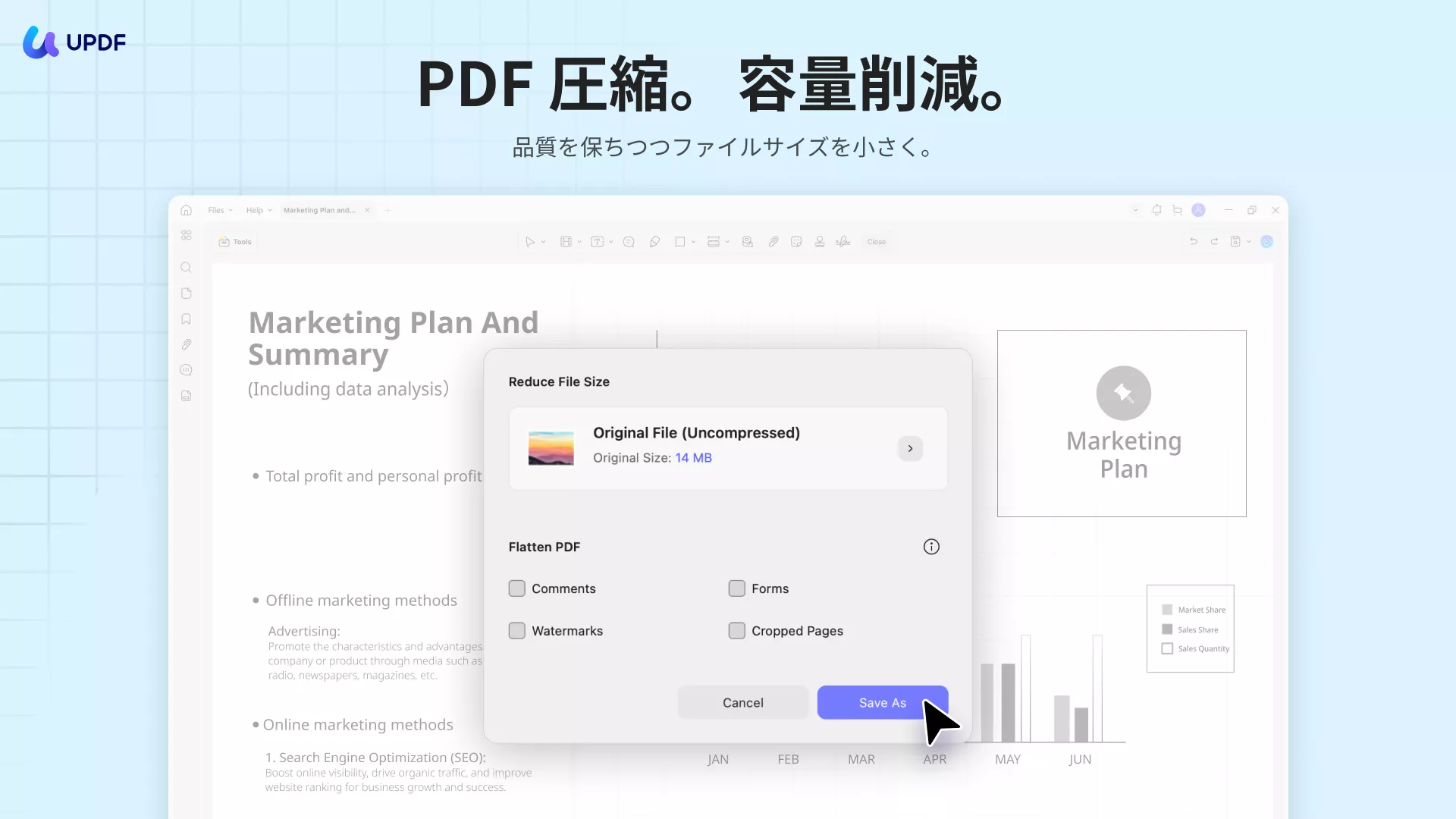
PDFを共有可能にする最も効果的な方法の1つは、その品質を損なうことなくサイズを縮小することです。このタスクは、UPDFのような優れたPDFリサイズツールを使用することで成功させることができます。このツールはPDFのレイアウトや内容に干渉することなく、ファイルサイズを最適なレベルにリサイズすることができます。
UPDFを使ったPDF圧縮のステップ
ステップ 1:UPDFを開いてPDFファイルをインポートする
- UPDFを公式サイトからダウンロードしてインストールし、アプリケーションを起動します。
- 「ファイルを開く」ボタンをクリックし、サイズの大きなPDFファイルをインポートします。
ステップ 2: PDFサイズを変更(圧縮)する
- ファイルを開いたら、画面右側の「保存」アイコンの横にある「狭い」アイコン(あるいは「名前を付けて保存...」アイコン)をクリックします。
- 表示されたリストの中から「ファイルサイズの縮小」機能を選択します。
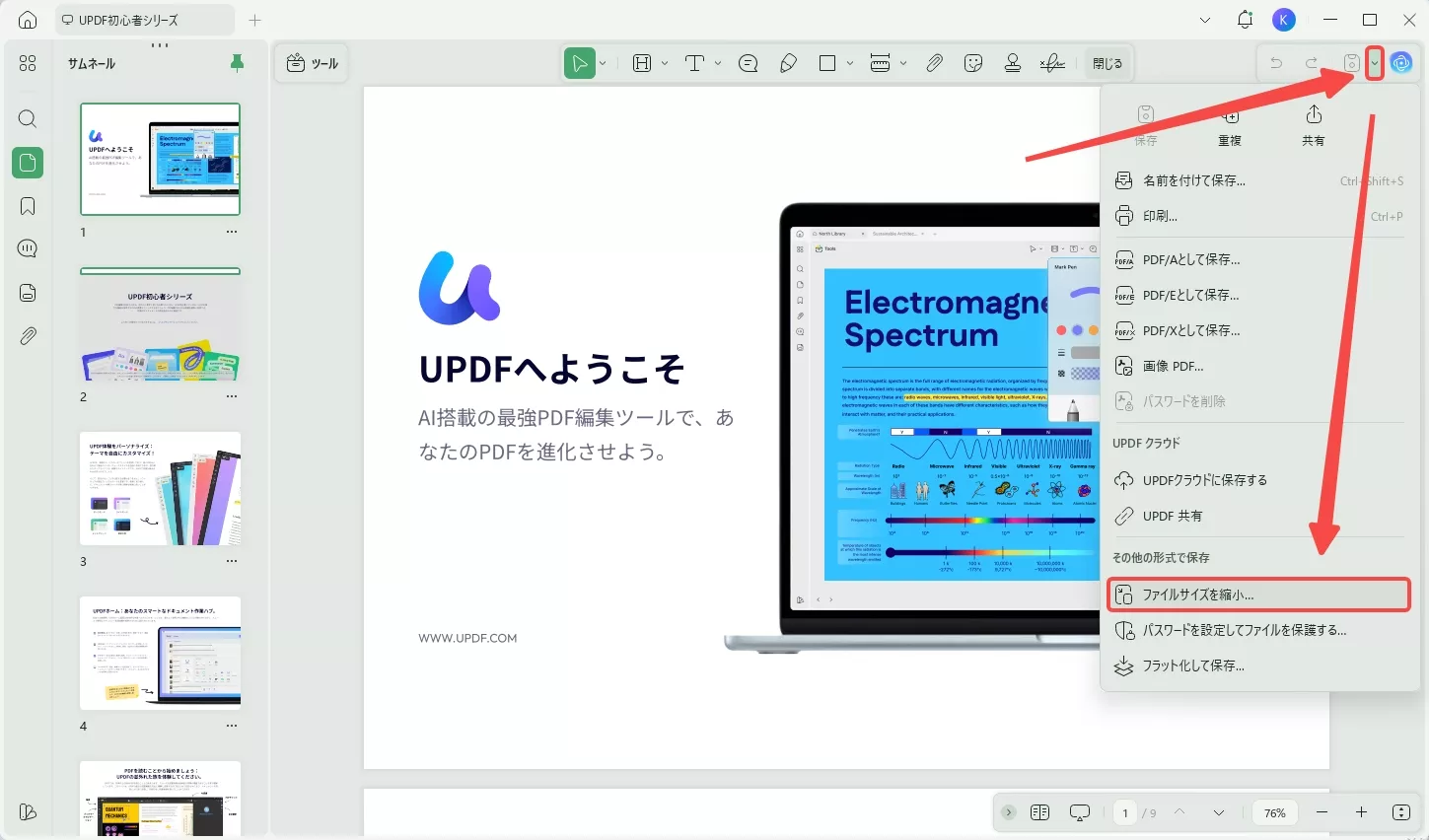
ステップ3:リサイズしたファイルを保存
- 「ドキュメント品質」ウィンドウで、以下の5つのドキュメント出力品質から選択します。
- 劣化なし・最大品質・高品質・中品質・低品質
- ドキュメント品質を選択したら、「名前を付けて保存」ボタンをクリックし、ファイルの保存先を選択します。
- 「保存」をクリックすると、圧縮ファイルがデバイスに保存されます。
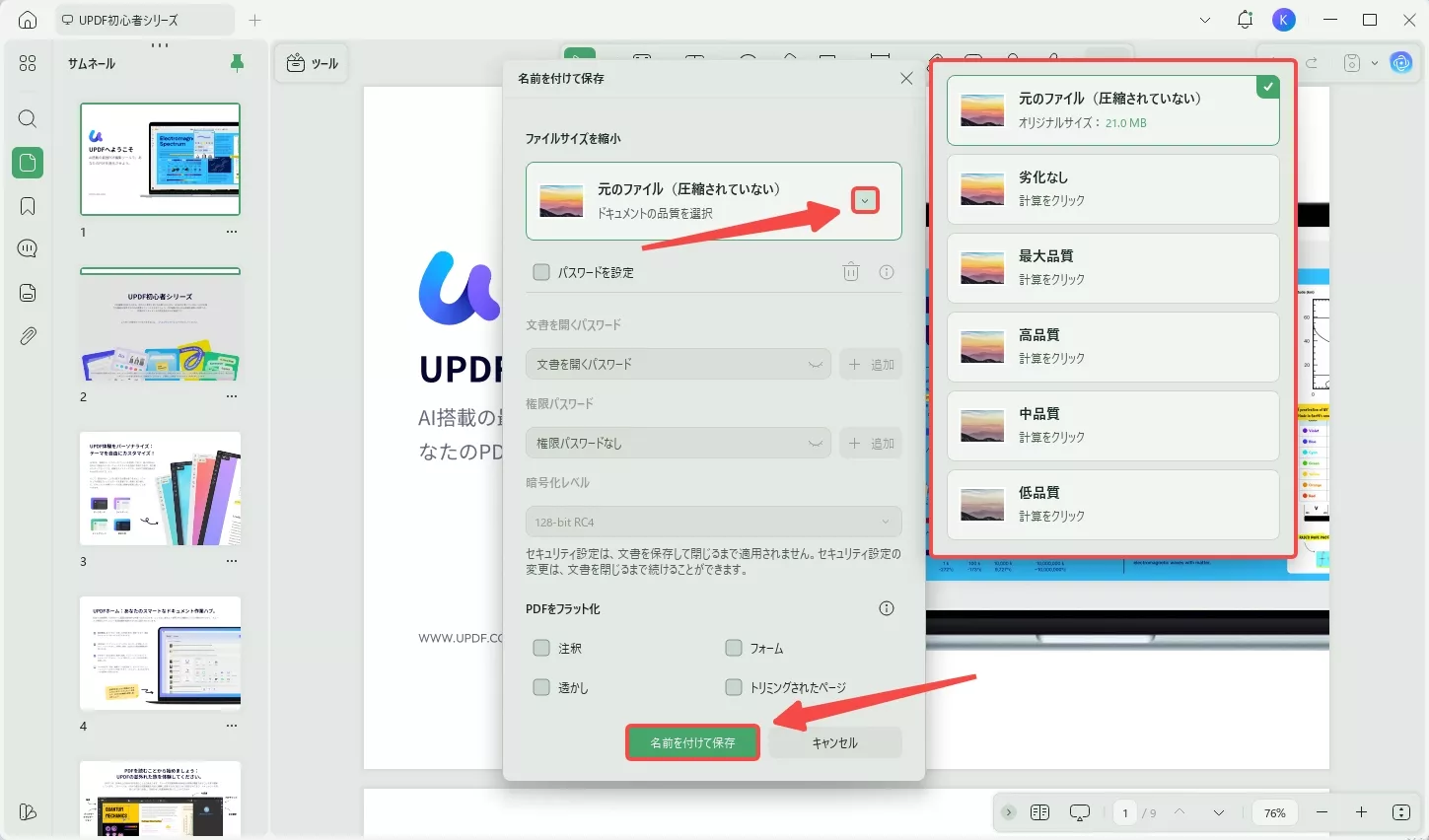
👑 UPDFは単なる圧縮ツールではない
UPDFは単なるPDFリサイズソフトではなく、最高のPDFリーダー兼エディターです。以下の重要な機能により、圧縮後のPDFの活用もシームレスに行えます。
- 強力な編集機能: テキスト、画像、リンク、背景などをPDFファイル内で追加、削除、切り取り、回転、配置できます。
- ページ管理: PDFページを効率的に整理・管理し、重要度や好みに応じて回転したり、並べ替えたりできます。
- PDF変換: PDFファイルをWord、Excel、PPTなど、他の複数の形式に高速かつ正確に変換できます。
- OCR機能: スキャンしたPDFを検索および編集可能なPDFに変換するOCR機能をサポートしています。
Windows • macOS • iOS • Android 100%安全
方法 2. 切り抜き/トリミングでPDFのページサイズを変更する
PDFの「サイズ変更」には、ファイルの容量を圧縮するだけでなく、ページの寸法や表示領域を変更したいというニーズもあります。これは、PDFの不要な余白を削除したり、特定の表示形式に合わせたい場合に有効です。
UPDFの「トリミング(切り取り)」機能を使用すれば、PDFのページサイズを簡単に変更できます。
UPDFの切り取り機能でページサイズを変更するステップ
ステップ 1. PDFを開いてトリミングアイコンをクリックする
- UPDFを起動します。PDFファイルをユーザーインターフェースにドラッグ&ドロップするか、「ファイルを開く」アイコンを使って手動で開きます。
- PDFファイルを開いたら、左側のパネルにある「ツール」セクションに移動し、「トリミング」アイコンをクリックします。
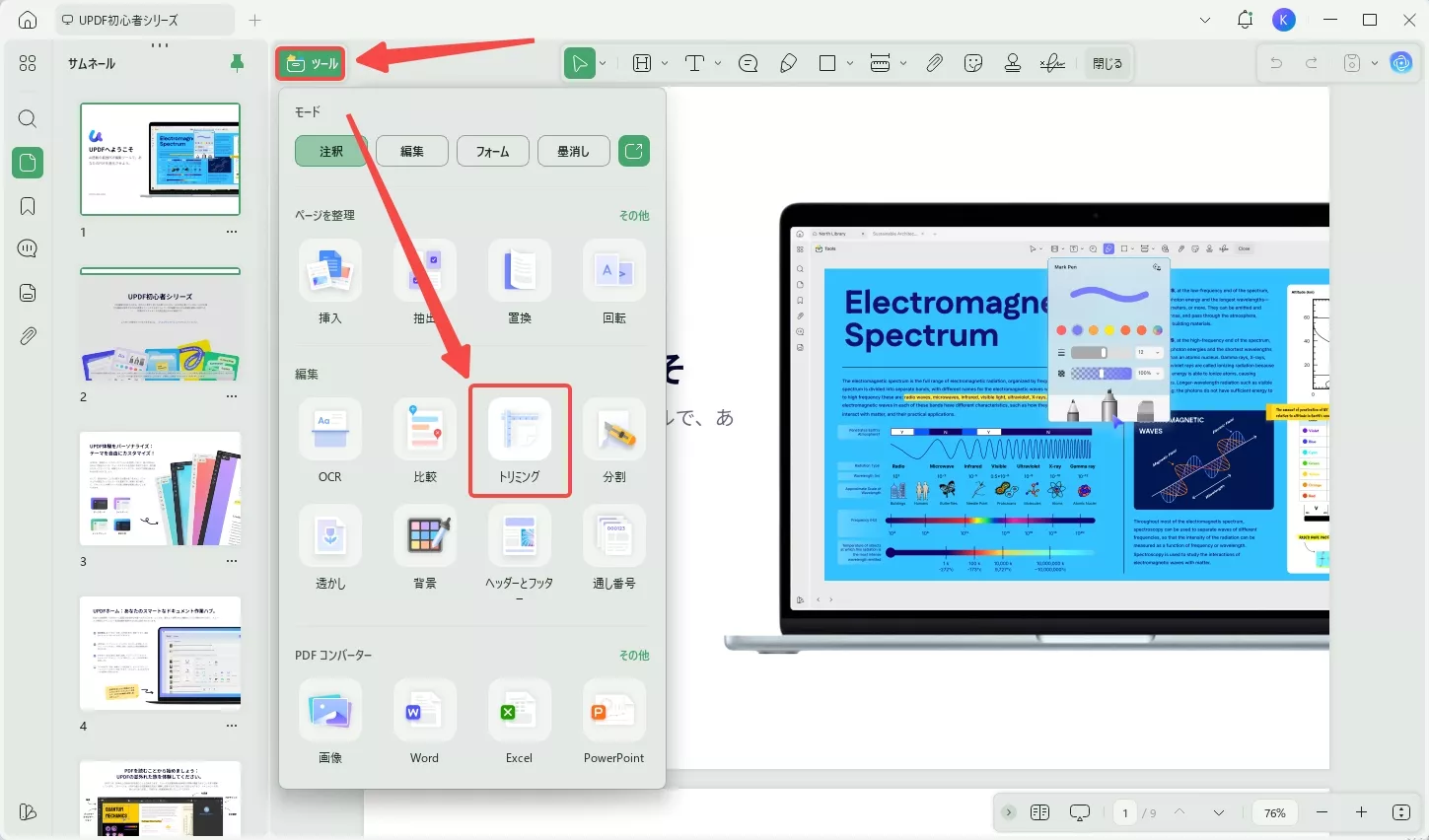
ステップ2. PDFのページサイズを変更する
切り取りモードに入ると、以下の要素を細かく調整できます。
- ページの余白を調整: 画面右側のパネルで、ページの上部、下部、左側、右側の切り取り余白の正確なサイズを数値で指定できます。
- 切り抜いたページのサイズ変更: 余白の調整と同様に、切り抜いたページの最終的なサイズも変更できます。
- アスペクト比の調整: PDFの縦横比も調整可能です。
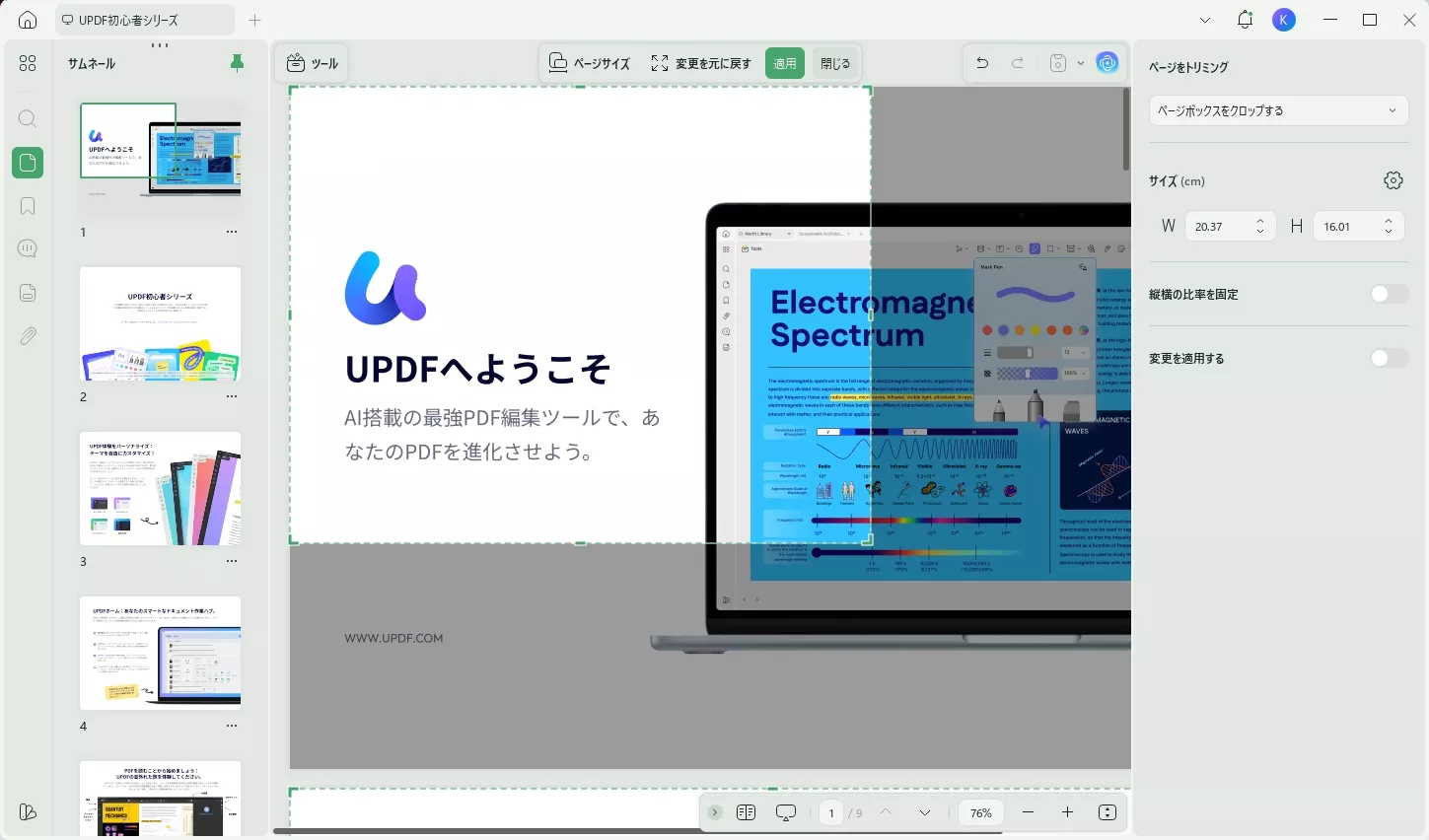
ステップ 3. 変更を適用して保存する
ページのサイズ調整が完了したら、変更を適用します。
- 現在のページのみ: 現在のページを切り抜きたい場合は、右上の「切り抜き」ボタンをクリックしてください。
- 複数のページに適用: 現在のページに加えた編集を他のページにもコピーしたい場合は、ページ範囲を選択し、「変更を適用」ボタンをクリックします。
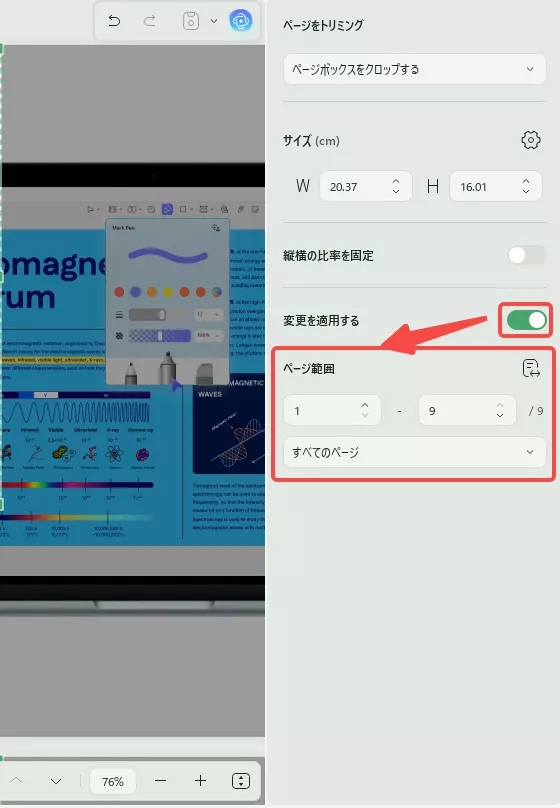
上記の手順は、UPDFを使ってPDFのページサイズをトリミングする方法です。非常に簡単で柔軟性が高いことがお分かりいただけたかと思います。
下のダウンロードボタンをクリックして、すぐに試用してみてください!
Windows • macOS • iOS • Android 100%安全
方法 3. PDFドキュメント内の画像サイズを変更する
PDFドキュメントのサイズは、多くの場合、内部に含まれる画像の解像度やサイズに大きく影響されます。UPDFは、PDF編集機能の中で画像のサイズ変更を簡単かつ直感的に行うことができます。
UPDFの直感的なインターフェース設計により、画像サイズの調整や写真の追加も、複雑な操作なしで簡単に行えます。
UPDFで画像サイズを変更するステップ
ステップ1. 編集モードへ進む
- UPDFでPDFファイルを開きます。
- 左側のパネルに移動し、「PDF 編集」アイコンをクリックして編集モードに入ります。
ステップ2. コーナーをドラッグしてPDF内の画像のサイズを変更する
- 編集モードに入ったら、サイズを変更したい画像をクリックして選択します。
- 画像の周囲に表示される角をドラッグして、必要に応じてサイズを直感的に調整できます。画像を拡大したり、縮小したりできます。
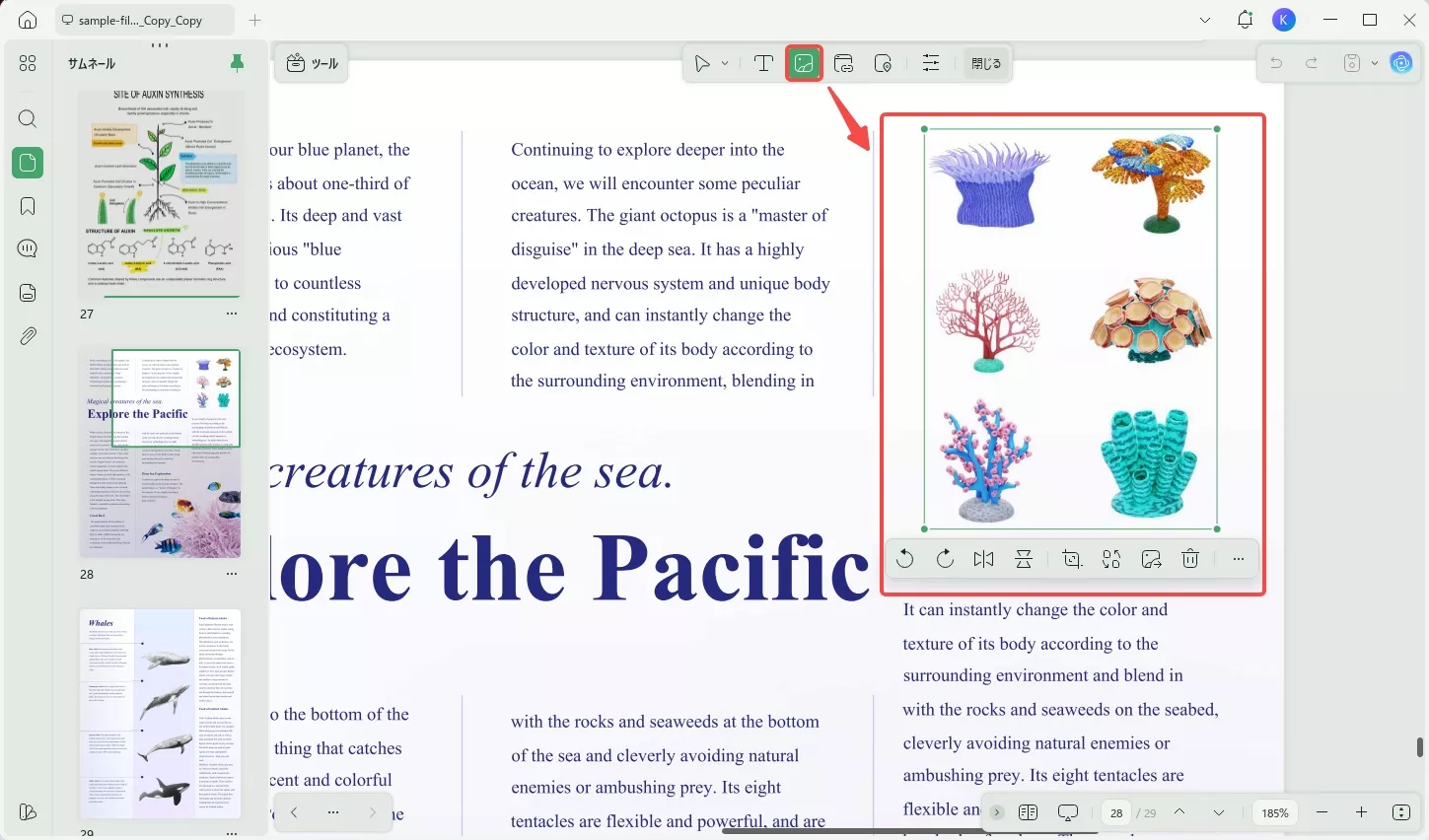
ステップ 3. 切り取ってPDF画像のサイズを変更する(トリミング)
- 画像をトリミング(切り抜き)することでも、PDF内の画像の表示サイズや範囲を変更できます。
- ツールバー内の「画像をトリミング」アイコンをクリックしてください。
- これでトリミングモードになりました。必要に応じて画像の表示サイズを調整し、変更を適用してください。
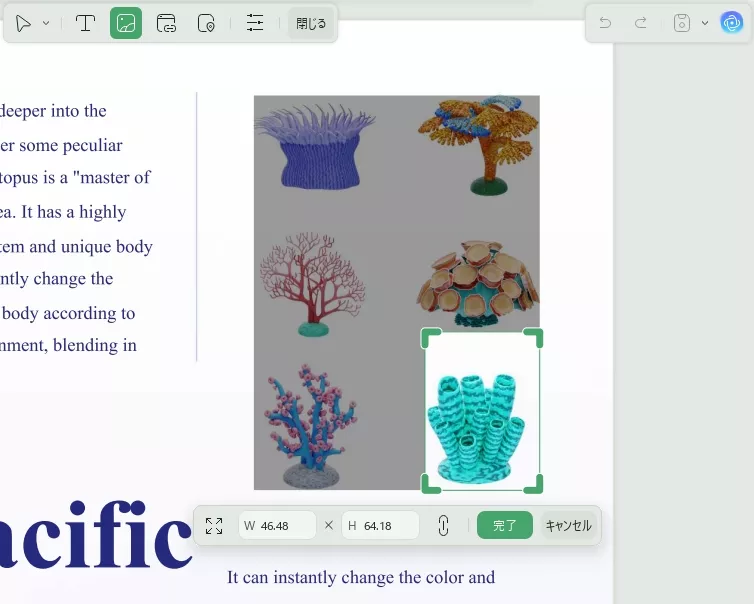
PDFのサイズを変更する際によくある質問
ここでは、PDFのサイズ変更、特にファイル容量の圧縮に関して、ユーザーから頻繁に寄せられる質問にお答えします。
Q1. PDFファイルのサイズを変更(圧縮)するにはどうすればよいですか?
はい、UPDFプログラムの圧縮機能を使えば、PDFファイルのサイズ(容量)を簡単に変更できます。
UPDFの「ファイルサイズの縮小」機能は、複雑な設定なしで、品質を維持しつつファイルサイズを最適化できます。この記事の「方法 1」で説明したように、シンプルな手順で実行可能です。
Q2. PDFのサイズを 100KB に変更するにはどうすればよいですか?
この記事でご紹介したUPDF PDFリサイズツールを使えば、PDFファイルを100KBなど、特定の目標サイズにリサイズできる可能性が高まります。
UPDFの圧縮ウィンドウに入ると、複数の圧縮レベル(劣化なし、最大品質、高品質、中品質、低品質など)が用意されており、それぞれのレベルで圧縮後の推定ファイルサイズが表示されます。この機能により、目標の100KBに近づけるための最適な圧縮レベルを選択できます。
Q3. PDFファイルのサイズをオンラインで 200KB に変更できますか?
はい、いくつかのオンラインツールを使えば、PDFファイルを200KBなどの目標サイズにリサイズできる場合があります。
しかし、PDFファイルのサイズが大きすぎる場合、オンラインツールでは200KB以下にリサイズできない可能性があります。さらに、オンラインツールは安全性や安定性に欠けるという重大なデメリットがあります。
より良い解決策は、最も効果的な方法であるUPDFを使用することです。UPDFでは、細かく圧縮レベルを選択できるため、より確実にPDFのサイズを200KB以下に変更できます。
🚀 究極のソリューション:すべてを解決するUPDF
PDFのサイズ変更(容量圧縮、ページ寸法、画像調整)のすべてのニーズに対応するUPDFを、ぜひお試しください。
➡️ 【今すぐPDFのサイズを自由に変更!】UPDFを無料ダウンロード ⬅️
結論:PDFのサイズ変更はUPDFで安全かつ確実に
この記事では、「ファイル容量の圧縮」「ページサイズの切り抜き」「画像サイズの調整」という、PDFのサイズを変更する様々な方法と、それに対応するUPDFの機能について説明しました。
これらの選択肢の中でも、私たちはUPDFの使用を強くお勧めします。
🔐 最高の安心感:オフラインでのサイズ変更
PDFのサイズ変更、特に機密性の高い文書を扱う際に最も重要なことはセキュリティです。UPDFは、完全にオフラインで機能するため、文書の機密性を気にする必要がありません。
- ファイルは外部に保存されません。
- すべての文書はあなたのローカルデバイス上に安全に保存されます。
オンラインツールが持つデータ漏洩のリスクを完全に排除し、かつ高精度なサイズ変更を実現するUPDFこそが、あなたの求める最高のソリューションです。
👇 今すぐUPDFをダウンロードし、安全かつ柔軟なPDFサイズ変更を始めましょう。 👇
Windows • macOS • iOS • Android 100%安全
 UPDF
UPDF
 Windows版UPDF
Windows版UPDF Mac版UPDF
Mac版UPDF iPhone/iPad版UPDF
iPhone/iPad版UPDF Android版UPDF
Android版UPDF UPDF AI オンライン
UPDF AI オンライン UPDF Sign
UPDF Sign PDF編集
PDF編集 PDF注釈付け
PDF注釈付け PDF作成
PDF作成 PDFフォーム
PDFフォーム リンクの編集
リンクの編集 PDF変換
PDF変換 OCR機能
OCR機能 PDFからWordへ
PDFからWordへ PDFから画像へ
PDFから画像へ PDFからExcelへ
PDFからExcelへ PDFのページ整理
PDFのページ整理 PDF結合
PDF結合 PDF分割
PDF分割 ページのトリミング
ページのトリミング ページの回転
ページの回転 PDF保護
PDF保護 PDF署名
PDF署名 PDFの墨消し
PDFの墨消し PDFサニタイズ
PDFサニタイズ セキュリティ解除
セキュリティ解除 PDF閲覧
PDF閲覧 UPDF クラウド
UPDF クラウド PDF圧縮
PDF圧縮 PDF印刷
PDF印刷 PDFのバッチ処理
PDFのバッチ処理 UPDF AIについて
UPDF AIについて UPDF AIソリューション
UPDF AIソリューション AIユーザーガイド
AIユーザーガイド UPDF AIによくある質問
UPDF AIによくある質問 PDF要約
PDF要約 PDF翻訳
PDF翻訳 PDF付きチャット
PDF付きチャット AIでチャット
AIでチャット 画像付きチャット
画像付きチャット PDFからマインドマップへの変換
PDFからマインドマップへの変換 PDF説明
PDF説明 学術研究
学術研究 論文検索
論文検索 AI校正ツール
AI校正ツール AIライター
AIライター AI宿題ヘルパー
AI宿題ヘルパー AIクイズメーカー
AIクイズメーカー AI数学ソルバー
AI数学ソルバー PDFからWordへ
PDFからWordへ PDFからExcelへ
PDFからExcelへ PDFからPowerPointへ
PDFからPowerPointへ ユーザーガイド
ユーザーガイド UPDFを使いこなすヒント
UPDFを使いこなすヒント よくあるご質問
よくあるご質問 UPDF レビュー
UPDF レビュー ダウンロードセンター
ダウンロードセンター ブログ
ブログ ニュースルーム
ニュースルーム 技術仕様
技術仕様 更新情報
更新情報 UPDF vs. Adobe Acrobat
UPDF vs. Adobe Acrobat UPDF vs. Foxit
UPDF vs. Foxit UPDF vs. PDF Expert
UPDF vs. PDF Expert